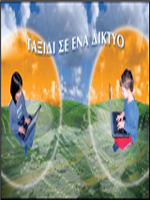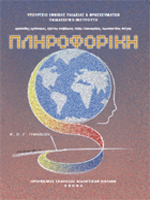Επιμορφωτικά Σεμινάρια Web 2.0 - Τάξη 2.0
Εγκατάσταση και βασική διαχείριση ενός ιστοτόπου
Εγκατάσταση και βασική διαχείριση ενός ιστοτόπου
Πηγή: http://www.joomla.gr/tutorials-topmenu-73/installation/446--joomla-cms
Εγκατάσταση
Στη συνέχεια θα σας παρουσιάσουμε πώς γίνεται να δημιουργήσετε ένα διαδικτυακό τόπο χρησιμοποιώντας το Joomla! αναλύοντας τη διαδικασία βήμα βήμα.
Υποθέτουμε ότι έχετε ένα χώρο σε ένα web server, ο οποίος διαθέτει cpanel.
Ο φάκελος όπου θα εγκαταστήσετε το joomla θα ονομάζεται στο εξής joomla-url. Eκεί ανεβάζουμε το αρχείο εγκατάστασης που διατίθεται από τη διεύθυνση http://www.joomlacode.org.
- Η τελευταία ασφαλής έκδοση είναι η 1.5.10, και για την εγκατάσταση χρησιμοποιούμε το αρχείο Joomla-1.5.10-Stable-Full-Package.tar.gz, το οποίο αφού μεταφορτώσουμε στο συγκεκριμένο φάκελο, το αποσυμπιέζουμε χρησιμοποιώντας την εντολή extract μέσα από το εργαλείο file manager του cpanel.
- Με τη βοήθεια του cpanel δημιουργείτε μια βάση δεδομένων mySql, έναν χρήστη για τη βάση αυτή και συνδέετε τον χρήστη με τη βάση.
- Πληκτρολογείτε στον browser τη διεύθυνση joomla-url, και στην οθόνη σας εμφανίζεται η πρώτη σελίδα της εγκατάστασης, με προεπιλέγμένη την ελληνική γλώσσα για την εγκατάσταση. Συνεχίζετε και στο Βήμα 2 γίνεται ένας πρώτος έλεγχος του συστήματος σας. Στο Βήμα 3 έχετε τη δυνατότητα να ενημερωθείτε για την άδεια χρήσης με βάση την οποία διατίθεται το Joomla!.
- Προχωρούμε στο Βήμα 4, όπου ζητούνται στοιχεία για τη σύνδεση με τη βάση δεδομένων. Εδώ δίνουμε της βάσης που δημιουργήσαμε με τη βοήθεια του cpanel.
- Προσπερνάμε το Βήμα 5, και στο Βήμα 6 δίνουμε τα στοιχεία για το δικτυακό μας τόπο. Δίνουμε το όνομα που επιθυμούμε για το διαδικτυακό μας τόπο κατόπιν τη διεύθυνση του ηλεκτρονικού μας ταχυδρομείου και τέλος τον κωδικό μου επιθυμούμε να έχουμε για τη σύνδεσή μας με το σύστημα διαχείρισης. Δεν επιλέγουμε Εισαγωγή Δειγματοληπτικού Περιεχομένου.
- Ολοκληρώνουμε την εγατάσταση.
Για λόγους ασφαλείας, ο διαδικτυακός μας τόπος δεν είναι προσβάσιμος πριν διαγράψουμε το φάκελο installation. Μπορούμε το κάνουμε μέσα από το εργαλείο file manager του cpanel.
Ελληνική γλώσσα
Στο διαδικτυακό τόπο της ελληνικής κοινότητας έχουν δημοσιευθεί τα αρχεία ελληνικής γλώσσας, τόσο για το δημόσιο τμήμα, όσο και για τη διαχείριση του joomla!
- Ανεβάζουμε τα αρχεία στο φάκελο languages και administrator/languages αντίστοιχα και τα αποσυμπιέχουμε μέσα από το εργαίο file manager του cpanel μας.
- Στη συνέχεια, και αφού σνδεθούμε με το σύστημα διαχείρισης, μέσω του μενού Extensions --> Language Manager επιλέγουμε τα Greek ως προεπιλεγμένη (default) γλώσσα και για το δημόσιο τμήμα (site) όσο και για τη διαχείριση (administrator).
Eνότητες, Κατηγορίες και Άρθρα
Το σημαντικότερο μέρος ενός δικτυακού τόπου είναι το περιεχόμενό του. Αυτή τη στιγμή έχουμε στήσει ένα άδειο δικτυακό τόπο, ας προσθέσουμε λοιπόν κάποιο περιεχόμενο. Τα άρθρα ταξινομούνται με δυο τρόπους: ανά ενότητα και ανά κατηγορία. Οι ενότητες είναι το ανώτερο επίπεδο, και μπορούν να περιέχουν πολλές κατηγορίες. Κάθε κατηγορία μπορεί να περιέχει πολλά άρθρα (κείμενα).
Για να προσθέσετε μια ενότητα στο δικτυακό σας τόπο, καταρχήν συνδέεστε με το σύστημα διαχείρισης.
Ενότητες
- Για να ξεκινήσετε την επεξεργασία των ενοτήτων, επιλέγετε το εικονίδιο Διαχείριση Ενοτήτων.
- Πατήστε Νέο στη γραμμή εργαλείων του Joomla!.
- Δώστε έναν τίτλο και μια περιγραφή της ενότητας, και πατήστε Αποθήκευση στη γραμμή εργαλείων.
- Ο αριθμός των ενοτήτων που μπορείτε να δημιουργήσετε δεν περιορίζεται από την εφαρμογή. Δημιουργήστε όσες χρειάζεστε. Χρησιμοποιήστε τις ενότητες για να ομοδοποιήσετε συναφή στοιχεία περιεχομένου. Για τον ιστότοπο που δημιουργούμε εδώ, κατασκευάστε μια ενότητα με την ονομασία Εταιρικά και άλλη μια Υπηρεσίες
Κατηγορίες
- Κλικάρετε στο μενού Περιεχόμενο και επιλέξτε Διαχείριση Κατηγοριών, όταν έχετε ολοκληρώσει την κατασκευή των ενοτήτων.
- Ακολουθείτε τα ίδια βήματα στην δημιουργία των κατηγοριών, εντάσσοντας κάθε κατηγορία που δημιουργείτε σε μια από τις ήδη δημιουργημένες ενότητες. Για την ενότητα Εταιρικά, δημιουργείτε τις κατηγορίες Προφίλ και Ανακοινώσεις και για την ενότητα Υπηρεσίες δημιουργείτε τις κατηγορίες Εταιρίες και Τελικός Καταναλωτής
Κείμενα
- Ήρθε η ώρα να δημιουργήσουμε κάποιο περιεχόμενο στο διαδικτυακό μας τόπο. Μέσα από το μενού Περιεχόμενο --> Διαχείριση Άρθρων --> Νέο βρισκόμαστε στην οθόνη δημιουργίας και επεργασίας Άρθρων.
- Δημιουργείστε άρθρα για κάθε κατηγορία:
κατηγορία Προφίλ: Ιστορικό, Άνθρωποπι, Φιλοσοφία
κατηγορία Ανακοινώσεις: Στα νέα μας γραφεία, Νέος τιμοκατάλογος
κατηγορία Εταιρίες: Εταιρικές Υπηρεσίες 1, Εταιρικές Υπηρεσίες 2
κατηγορία Τελικός Καταναλωτής: Πακέτο 1, Πακέτο 2, Πακέτο 3
Διαχείριση Χρηστών
Ο διευθυντής της εταιρίας, ο υπεύθυνος επικοινωνίας και ο υπεύθυνος υπηρεσιών θα έχουν τη δυνατότητα να τροποποιούν όλα τα κείμενα του διαδικτυακού της τόπου. Συνεπώς χρειάζεται να τους ορίσουμε ως χρήστες. Ακολουθείτε τα ακόλουθα βήματα:
- Συνδέση με το σύστημα διαχείρισης
- Κλικάρετε στο “Διαχείριση Χρηστών”
- Επιλογή “Νέο” από τη γραμμή εργαλείων
- Εισάγετε τα στοιχεία για τον κάθε χρήστη που θα δημιουργήσετε. Ο διευθυντής και ο υπεύθυνος επικοινωνίας ορίζονται ως Διαχειριστές, ώστε να έχουν τη δυνατότητα να τροποποιούν κάθε στοιχείο του διαδικτυακού τόπου. Ο υπεύθυνος υπηρεσιών ορίζεται ως Συντονιστής, ώστε να μπορεί να προσθέτει και να μεταβάλει τις υπηρεσίες, αλλά να μην μπορεί να κάνει γενικότερες αλλαγές. Αποθηκεύετε τις αλλαγές.
Επικοινωνία
Στο σημείο αυτό θα δώσουμε στους επισκέπτες της ιστοσελίδας μας τη δυνατότητα να επικοινωνούν με τους υπεύθυνους της επιχείρησης.
- Από το μενού Εφαρμογές, επιλέγουμε Επαφές --> Κατηγορίες.
- Δημιουργούμε μια νέα κατηγορία, την οποία και ονομάζουμε Εταιρική Επικοινωνία.
- Στο μενού Εφαρμογές, επιλέγουμε Επαφές --> Επαφές.
- Δημιουργούμε 4 διαφορετικές επαφές: για το διευθυντή, τον υπεύθυνο επικοινωνίας, τον υπεύθυνο προβολής, και για εσάς, τον υπεύθυνο ιστοσελίδας.
- Εντάσσετε κάθε επαφή στην κατηγορία Εταιρική Επικοινωνία, που δημιουργήσαμε στο δεύτερο βήμα.
Σύνδεσμοι
Στο σχεδιασμό του διαδικτυακού σας τόπου έχει προβλεφθεί ότι θα υπάρχει ένα τμήμα με συνδέσμους προς άλλους ιστοτόπους, που με τον έναν ή τον άλλο τρόπο σχετίζονται με την επιχείριση. Ακολουθείτε τα παρακάτω βήματα, αφού συνδεθείτε στο σύστημα διαχείρισης.
- Απο το μενού Εφαρμογές, επιλέγουμε Δικτυακοί Σύνδεσμοι --> Κατηγορίες.
- Επιλέγουμε Νέο και δημιουργούμε μια νέα Κατηγορία, την οποία και ονομάζουμε Πηγές στο διαδίκτυο.
- Πατάμε το κουμπί Σύνδεσμοι, στο υπομενού.
- Δημιουργούμε, πατώντας κάθε φορά το κουμπί Νέο, συνδέσους προς διαδικτυακούς τόπους τους οποίους και θέλουμε να παραπέμψουμε τους επισκέπτες της ιστοσελίδες μας. Όλους τους συνδέσμους, τους εντάσσουμε στην κατηγορία Πηγές στο διαδίκτυο που δημιουργήθηκε στο δεύτερο βήμα.
Μενού
Στο σημείο αυτό θα δημιουργήσουμε το σύστημα πλοήγησης στο διαδικτυακό μας τόπο, ώστε οι επισκέπτες του να μπορούν να προσεγγίζουν το περιεχόμενο που ήδη έχουμε δημιουργήσει.
Το Joomla! διαθέτει ένα συγκεκριμένο σύστημα διαχείρισης των μενού, που περιστρέφεται γύρω από το κυρίως περιεχόμενο της ιστοσελίδας, που είναι η συγκεκριμένη εφαρμογή που κάθε φορά εμφανίζει. Για παράδειγμα, στην πρώτη σελίδα θα διαβάσετε μόνον τα άρθρα του πρωτοσέλιδου. Οι πληροφορίες επικοινωνίας, οι διαδικτυακοί σύνδεσμοι και τα υπόλοιπα κείμενα που έχετε γράψει (και δεν είναι δημοσιευμένα στο πρωτοσέλιδο) δεν εμφανίζονται.
Για τη δημιουργία και επεξεργασία των μενού, συνδέεστε με το σύστημα διαχείρισης και κατόπιν επιλέγετε Μενού --> Main Menu
Αρχική
Ήδη στο μενού υπάρχει ένας προκαθορισμένος σύνδεσμος με τον ονομασία “Home”, ο οποίος και δίνει πρόσβαση σε κείμενα για τα οποία έχετε ορίσει ότι θα εμφανίζονται στο Πρωτοσέλιδο.
- Κλικάρετε το Home
- Τροποποιήστε το όνομά του σε Αρχική Σελίδα
- Στις Βασικές Παραμέτρους, μπορείτε να ορίσετε πόσα κείμενα θα εμφανίζονται Επικεφαλής (σε πλήρες πλάτος), πόσα Εισαγωγής (μόνο το εισαγωγικό κείμενο), σε πόσες στήλες και πόσα θα εμφανίονται μόνον οι τίτλοι τους.
- Στις Προχωρημένες Παραμέτρους βεβαιωθείτε ότι έχετε επιλέξει το Εμφάνισε Σύνδεσμο Ροής, ώστε να είναι το πρωτοσέλιδο προσβάσιμο από μια ροή ειδήσεων RSS.
- Στις Παραμέτρους Συστήματος δώστε τον τίτλο της συγκεκριμένης ιστοσελίδας
Κατηγορίες
Στη συνέχεια θα δημιουργήσουμε στοιχεία μενού που οδηγούν στις κατηγορίες περιεχομένου που δημιουργήσαμε.
- Επιλέγετε Μενού --> Main Menu
- Πατήστε Νέο
- Επιλέξτε Άρθρα --> Σελιδοποίηση Κατηγορίας ως Ιστολόγιο
- Στις Βασικές Παραμέτρους επιλέγετε μια από τις κατηγορίες που έχουμε δημιουργήσει, πχ. Προφίλ.
- Δώστε μια σχετική ονομασία στο στοιχείο μενού.
- Ορίστε τις υπόλοιπες ρυθμίσεις σύμφωνα με τις επιλογές σας.
Επαναλάβατε τα ίδια βήματα, για τις υπόλοιπες κατηγορίες.
Επικοινωνία
Εδώ θα δημιουργήσουμε ένα σύνδεσμο που θα δίνει τη δυνατότητα στον επισκέπτη να επικοινωνήσει μαζί μας, με τις επαφές που ήδη έχουμε δημιουργήσει.
- Επιλέγετε Μενού --> Main Menu
- Πατήστε Νέο
- Επιλέξτε Επαφές --> Κατηγορία --> Σελιδοποίηση Κατηγορίας Επαφών
- Ονομάστε το στοιχείο μενού “Επικοινωνία” και επιλέξτε ως κατηγορία την κατηγορία Εταιρική Επικοινωνία που δημιουργήσατε νωρίτερα.
Σύνδεσμοι
Η επόμενη εφαρογή που θα συνδέσουμε με το μενού μας είναι οι Δικτυακοί Σύνδεσμοι.
- Επιλέγετε Μενού --> Main Menu
- Πατήστε Νέο
- Επιλέξτε Σύνδεσμοι --> Κατηγορία --> Σελιδοποίηση Καταλόγου Κατηγοριών
- Ονομάστε το στοιχείο μενού “Πηγές” και επιλέξτε ως κατηγορία την κατηγορία Πηγές στο διαδίκτυο που δημιουργήσατε νωρίτερα.
Αναζήτηση
Τελευταίο μενού που θα δημιουργήσουμε θα είναι αυτό της Αναζήτησης.
- Επιλέγετε Μενού --> Main Menu
- Πατήστε Νέο
- Επιλέξτε Αναζήτηση --> Αναζήτηση --> Αναζήτηση Καταλόγου Κατηγοριών
- Ονομάστε το στοιχείο μενού “Αναζήτηση”.
Ενθέματα
Ο επόμενος τύπος περιεχομένου που έχει τη δυναότητα να παρουσιάσει το Joomla είναι τα ενθέματα. Πρόκειται για τμήματα περιεχομένου που εμφανίζονται σε προκαθορισμένες περιοχές, συνήθως περιβάλλοντας το κυρίως περιεχόμενο. Οι προκαθορισμένες αυτές θέσεις έχουν ονομάσίες του τύπου “left”, “right”, “user1”, “footer” κλπ. Το μενού που δημοσιεύεται στην πρώτη σελίδα είναι ένα παράδειγμα ενθέματος. Ήρθε η ώρα να προσθέσουμε και κάποια άλλα ενθέματα στο διαδικτυακό μας τόπο.
Καταρχήν συνδεθείτε με το σύστημα διαχείρισης.
Ροή ειδήσεων
- Επιλέξτε Επεκτάσεις --> Διαχείριση Ενθεμάτων --> Νέο
- Επιλέξτε Ροή Ειδήσεων
- Είστε στην οθόνη επεξεργασίας του συγκεκριμένου ενθέματος, στο τμήμα Λεπτομέρειες. Ορίστε το όνομα που θέλετε να εμφανίζεται στη σελίδα, καθώς και το χώρο που θέλετε να εμφανίζεται. Στο συγκεκριμένο πρότυπο, υπάρχει ο συγκεκριμένος χώρος syndicate. Οι χώροι αυτοί ορίζονται από το πρότυθπο, όπως θα δούμε στη συνέχεια.
- Στο τμήμα Σύνδεση Μενού, ορίστε σε ποιές περιπτώσεις θα εμφανίζεται το συγκεκριμένο ένθεμα, σε σχέση με το ποιό στοιχείο μενού έχει επιλεγεί από τον επισκέπτη. Επιλέξτε τα στοιχεία μενού που έχετε ορίσει ότι θα έχουν ροή ειδήσεων.
- Στο τμήμα Παράμετροι ορίζετε το κείμενο και τη διάταξη.
Σύνδεση
- Επιλέξτε Επεκτάσεις --> Διαχείριση Ενθεμάτων --> Νέο
- Επιλέξτε Σύνδεση
- Είστε στην οθόνη επεξεργασίας του συγκεκριμένου ενθέματος. Δώστε όνομα, ορίστε ότι θα δημοσιευθεί στη θέση left, και συνδέστε το μέ όλα τα στοιχεία μενού, ώστε να εμφανίζετε σε όλες τις σελίδες του διαδικτυακού σας τόπου.
Eπικαιρότητα
- Επιλέξτε Επεκτάσεις --> Διαχείριση Ενθεμάτων --> Νέο
- Επιλέξτε Επικαιρότητα
- Είστε στην οθόνη επεξεργασίας του συγκεκριμένου ενθέματος, το οποίο εμφανίζει ένα τυχαίο άρθρο από κάποια κατηγορία, που θα του ορίσετε. Δώστε όνομα (πχ. Νέα από την επιχείρηση), ορίστε ότι θα δημοσιευθεί στη θέση Top.
- Eπιλέξτε την κατηγορία Ανακοινώσεις, ορίστε ότι ο τίτλος θα έχει υπερσύνδεσμο.
Breadcumbs
Είναι το τελευταίο ένθεμα που θα προσθέσουμε.
- Επιλέξτε Επεκτάσεις --> Διαχείριση Ενθεμάτων --> Νέο
- Επιλέξτε Breadcumbs
- Είστε στην οθόνη επεξεργασίας του συγκεκριμένου ενθέματος. Δώστε όνομα (αλλά ορίστε να μην εμφανίζεται)και ορίστε ότι θα δημοσιευθεί στη θέση Breadcumbs.
Πρότυπα
Τα πρότυπα δίνουν τη δυνατότητα να ορίσετε εσείς την εικόνα και την αίσθηση που θα δίνει ο διαδικτυακός σας τόπος. Το joomla εγκαθίσται με δυο πρότυπα, μπορείτε όμως να βρείτε εκατοντάδες άλλα, δωρεάν ή όχι, στο διαδίκτυο.
Τα πρότυπα μπορείτε να τα επιλέξετε και να τα επεξεργαστείτε στο μενού Επεκτάσεις --> Διαχείριση Προτύπων.
Τελευταία Ενημέρωση (Δευτέρα, 14 Φεβρουάριος 2011 14:12)